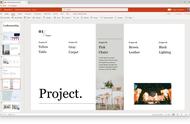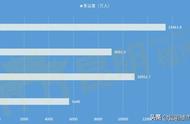ppt已经成为了日常工作与学习中必不可少的工具,而ppt屏幕录制功能,可以方便用户将他人的演讲或视频中的内容记录下来,以便进一步学习与研究。录制ppt演示并将其导出为视频文件,可以帮助我们进行分享,但是很多人不知道ppt录屏怎么导出来,本文将介绍如何使用ppt进行屏幕录制,并将其导出为视频文件。

ppt是一种常用的演示工具,可以让用户创建精美的幻灯片演示。有时候,您需要将您的ppt演示录制成视频以便与他人分享,但录制结束后可能会遇到ppt录屏怎么导出来的问题,下面将向大家介绍2个方法。
方法一:ppt录屏ppt自带了一个内置的屏幕录制功能,您可以使用它来录制您的ppt演示并将其导出为视频。以下是导出ppt录制视频的步骤:
第1步:打开PPT文件,点击“录制”选项卡,在“自动播放媒体”分组中点击“屏幕录制”按钮。

第2步:在录制工具栏中,选择录制区域,然后点击“开始录制”按钮,ppt将开始录制您的屏幕。
第3步:录制完成后,点击“停止录制”按钮,ppt中将自动插入所录制的视频。选中录制好的视频文件,右键选择“将媒体另存为”,您可以将视频保存到指定的文件夹中。

ppt录屏功能虽然方便快捷,但只能录制基础的视频文件,如果您需要更多高级功能,推荐使用数据蛙录屏软件,它支持Mac苹果电脑和Windows电脑,可以轻松实现高清录制。
它可以设置录制参数(支持多种视频格式、分辨率等),拥有声音降噪功能,让您的音质更加清晰,录制过程中还能对屏幕进行绘制、添加注释等操作。使用数据蛙录屏软件录制ppt的具体步骤如下:
数据蛙录屏软件下载链接:https://luping.shujuwa.net/
操作环境:
演示机型:华为笔记本Mate Book 14
系统版本:Windows 10
软件版本:数据蛙录屏软件1.1.8
第1步:在官方网站下载数据蛙录屏软件,安装完毕后,进入软件页面,录制ppt我们选择“视频录制”模式。